-
O que significa a mensagem de erro "Peticionamento Bloqueado" na tela "Histórico de Petições" do SAJ MP?Versão do sistema: 05.00.03-00
Artigo atualizado em: 08 de dezembro de 2025Quando se peticiona um processo judicial para o tribunal é possível se deparar com mensagens na tela Histórico de Petições, as quais podem ser resolvidas sem auxílio do Suporte MP. Ao tentar peticionar, o sistema avisa quando as petições são enviadas com sucesso e quando elas estão com problema. Acompanhe neste artigo o passo a passo de como proceder.
Passo 1. O Histórico de Petições pode ser visualizado na seção Peticionamento da tela inicial do sistema. Clique no campo indicado na imagem abaixo para expandir o peticionamento com problema.
Saiba maisPara saber mais, acesse o link:
Como são apresentados os indicadores do novo dashboard da tela inicial do SAJ MP.Passo 2. Na seção Peticionamento expandida, clique no campo "Com problemas".
Passo 3. Na sequência, clique no peticionamento que está com a situação Com problema (1) para verificar dados como N° MP e Nº TJ (2) no canto inferior esquerdo da mesma janela. Também é possível ver a mensagem de erro (3).
ObservaçãoA mensagem ERRO PETICIONAMENTO BLOQUEADO se trata de uma mensagem retornada pelo Sistema do Tribunal de Justiça, o qual realizou alguma alteração na situação do processo, bloqueando o mesmo para receber novas petições.
Passo 4. No caso, a solução dessa mensagem de erro é consultar o cadastro indicado na seção de acesso rápido da tela inicial do sistema (1).
Passo 5. Ao abrir a tela de Cadastro de Processos do 1º Grau, clique na Aba TJ-Web (1) e verifique logo no topo, ao lado do nº do Judiciário se há alguma mensagem (2), conforme indicado na imagem a seguir. Processos bloqueados podem estar com a mensagem Encaminhado a outro tribunal, Baixado, Julgado, Tramitação Prioritária ou Cancelado.
ObservaçãoA decisão de encaminhar para outro tribunal (como um grau superior, por exemplo) foi tomada pelo juiz do caso, da mesma forma que pode ocorrer com os status de baixado, julgado, tramitação prioritária ou cancelado. Por isso, indica-se que a petição com problema seja cancelada e o tribunal contatado para que o Ministério Público receba a indicação sobre como se manifestar.
Pronto! Agora você sabe como proceder em relação à mensagem de erro "Peticionamento Bloqueado". Siga estes passos sempre que precisar.
Créditos - Equipe SAJ Ministérios Públicos -
Como confiro o andamento das petições realizadas na tela Histórico de Petições no SAJ MP?Versão: 3.2.4-0 | Atualizado em: 10/03/2020
Você sabia que no SAJ MP é possível conferir o histórico de petições dos últimos dez dias? Veja neste artigo como realizar essa conferência e identificar se as petições foram encaminhadas corretamente através da tela Histórico de Petições.
1. Na tela inicial do sistema, clique no menu Andamento (1) e selecione a opção Histórico de Petições... (2).
DicaTambém é possível acessar a tela Histórico de Petições por meio do atalho Peticionamento na tela inicial do sistema, neste atalho o sistema mostra quantas estão com problema, quantas estão sendo enviadas, quantas foram protocoladas hoje e quantas foram ajuizadas neste mês.
2. Na tela Histórico de Petições, você pode selecionar o status do dia atual selecionando Hoje ou dos Últimos 10 dias (1). E na coluna Situação (2) você poderá conferir o status das petições.
Saiba maisVeja também como utilizar a funcionalidade Pesquisar do Gerenciador de Arquivos, onde é possível filtrar as colunas que deseja, como por exemplo a de documentos peticionados, acessando o artigo:
Funcionalidade Pesquisar do Gerenciador de ArquivosÉ simples verificar se o encaminhamento das petições foi realizado adequadamente, não? Acesse a tela Histórico de Petições sempre que você precisar, e aproveite esta funcionalidade do sistema.
Créditos - Equipe SAJ Ministérios Públicos -
Como acompanhar o peticionamento em segundo plano pelo SAJ MP?Versão: 3.1.1-0 | Publicado em: 19/01/2021
Você sabia que no SAJ MP é possível realizar um peticionamento e continuar trabalhando enquanto a petição é enviada ao Poder Judiciário? Nosso sistema realiza peticionamentos em segundo plano, permitindo que você possa desenvolver outras atividades no sistema enquanto o peticionamento ocorre, facilitando seu dia-a-dia. Veja a seguir como acompanhar o peticionamento em execução em segundo plano.
1. Na tela inicial do SAJ MP, clique no menu Cadastro (1), e selecione a opção Pasta Digital (2). Ou então, utilize a tecla de atalho F12 do seu teclado.
2. Busque pelo cadastro desejado (1) e selecione o(s) documento(s) que deseja enviar a petição (2) na aba Documentos da seção Peças liberadas. Em seguida, clique no ícone de Peticionamento (3).
3. Na tela Enviar Petição Inicial, confira os dados como: Número do processo (1) no campo Nº MP, partes passivas (2) e documentos (3). Não se esqueça de classificar os documentos, informando se são documentos pessoais, ofícios ou procurações, por exemplo. Nesta tela, também é possível escolher alguma das opções de peticionamento (4), como: Segredo de Justiça, Sigilo Absoluto, Urgente e Sigilo em Relação à Parte Contrária. Após conferir todos os dados, clique no botão Peticionar (5).
AtençãoAs opções de peticionamento Pedido de liminar/tutela antecipada e de Sigilo absoluto são configuráveis pelo administrador do sistema.
4. Caso todos os dados estão preenchidos corretamente, o sistema exibirá uma janela de Aviso informando que a petição está sendo enviada ao Poder Judiciário. Clique em Ok (1) e em seguida em Fechar a tela de Enviar Petição inicial (2).
5. Surgirá no sistema um popup, informando se a petição foi devidamente enviada ao Poder Judiciário, ou se ocorreu algum erro. Caso ela tenha sido enviada com sucesso, poderá aparecer o popup como indicado na tela. Por ele, você consegue clicar em Histórico de Petições e visualizar todas as petições realizadas nos últimos dez dias, com seu respectivo status.
6. Caso você não visualize o popup ou queira acompanhar novamente as petições, na tela inicial do sistema clique no menu Andamento (1) e selecione a opção Histórico de Petições (2).
7. Por essa tela, é possível verificar se alguma petição está com problema. Para isso, clique sobre a petição desejada (1), e o sistema informará o motivo da petição não ter sido enviada. Em alguns casos, como no exemplo da imagem abaixo, documentos muito grandes fazem com que o peticionamento fique pesado, ocasionando o erro (2) identificado.
Saiba maisPara saber mais, acesse os artigos:
Peticionar por meio do gerenciador
Peticionar por meio do Editor de Documentos.Muito bem! Agora você já sabe como acompanhar o histórico de peticionamentos em segundo plano pelo SAJ MP. Aproveite esta funcionalidade e torne sua rotina de trabalho mais eficiente.
Créditos - Equipe SAJ Ministérios Públicos -
Quais tipos de petição do SAJ MP não juntam documento no EPROC?Cliente: MPSC
Versão: 5.0.9-2 | Publicado em: 27/07/2021Na integração entre os sistemas SIG e eproc existem determinados tipos de petição que não juntam documentos, devido à sua natureza de configuração e propósito específico, ou seja, ao peticionar pelo SIG, utilizando determinados tipos de petição, os documentos enviados na petição serão ignorados pelo eproc, não sendo juntados ao processo.
1. Observe abaixo os tipos de petição que NÃO juntam documentos no eproc:
171 - RENÚNCIA AO PRAZO
182 - CIÊNCIA, COM RENÚNCIA AO PRAZO
189 - ENCERRAMENTO DE TC
192 - ENCERRAMENTO DE REPRESENTACÃO
202 - PETIÇÃO - DESINTERESSE NA AUTOCOMPOSIÇÃO (ART. 334 CPC)
2. Para conferir o tipo de petição utilizada em determinado peticionamento, acesse a tela de Histórico de Petições através do menu Andamento > Histórico de Petições:

3. Caso seja necessário juntar o documento aos autos, é preciso realizar um outro peticionamento, utilizando outros tipos de petição.
DicaLembre-se sempre de conferir ou alterar o tipo de petição que será enviado na tela de peticionamento intermediário antes de acionar o botão de peticionar:
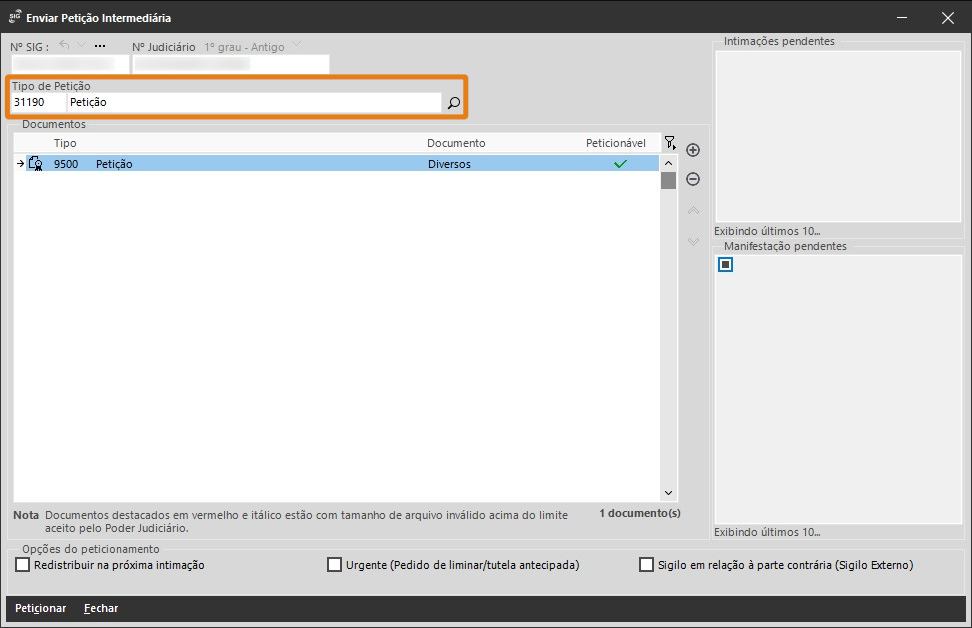
Sendo assim, fique atento ao tipo de petição escolhido para que os documentos desejados sejam juntados nos autos corretamente.
Créditos - Equipe SAJ Ministérios Públicos